Google Play – это огромный магазин приложений для Android-устройств, предлагающий широкий выбор игр, программ и различного контента. Однако, когда вы устанавливаете новые приложения, Google Play по умолчанию отправляет уведомления на ваше устройство. Несмотря на то, что некоторым пользователям это может быть удобно, многим оно приходится по душе. Если вас беспокоят уведомления Google Play, вам нужно знать, что их можно отключить. В этой статье мы расскажем вам, как это сделать.
Шаг 1: Откройте приложение Google Play на своем устройстве. Если у вас его нет, вы можете скачать его из Google Play магазина. Нажмите на иконку "Google Play" на главном экране вашего устройства или в списке приложений.
Шаг 2: После открытия приложения Google Play нажмите на иконку "Меню", расположенную в верхнем левом углу экрана. Она представляет собой три горизонтальные линии. Появится выпадающее меню.
Методы отключения уведомлений Google Play
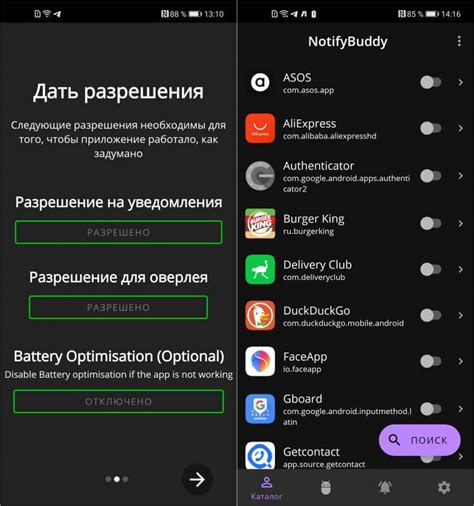
Уведомления Google Play могут иногда быть раздражающими, особенно если они постоянно прерывают вашу работу или игру на устройстве. В этом руководстве мы рассмотрим несколько методов, которые помогут вам отключить уведомления Google Play и позволят вам насладиться пользованием вашего устройства без прерываний.
Отключение уведомлений из настроек устройства:
Первый способ - это отключение уведомлений Google Play непосредственно из настроек вашего устройства.
- Откройте настройки вашего устройства.
- Прокрутите до раздела "Приложения" или "Управление приложениями".
- Найдите и нажмите на "Google Play Store".
- В меню "Google Play Store" выберите "Уведомления".
- Переключите ползунок, чтобы отключить уведомления.
Отключение уведомлений через само приложение:
Второй способ - это отключение уведомлений Google Play через само приложение.
- Откройте приложение Google Play.
- Нажмите на значок "Меню" (обычно представленный тремя горизонтальными полосками) в верхнем левом углу экрана.
- Выберите "Настройки" в меню.
- В списке настроек найдите раздел "Уведомления".
- Выключите переключатель, чтобы отключить уведомления.
Отключение уведомлений для конкретных приложений:
Третий способ - это отключение уведомлений Google Play для конкретных приложений.
- Откройте настройки вашего устройства.
- Прокрутите до раздела "Приложения" или "Управление приложениями".
- Найдите и нажмите на приложение, уведомления которого вы хотите отключить.
- В меню приложения выберите "Уведомления".
- Переключите ползунок, чтобы отключить уведомления для этого приложения.
С помощью этих методов вы сможете отключить уведомления Google Play на вашем устройстве и наслаждаться пользованием его без прерываний.
Отключение уведомлений через настройки
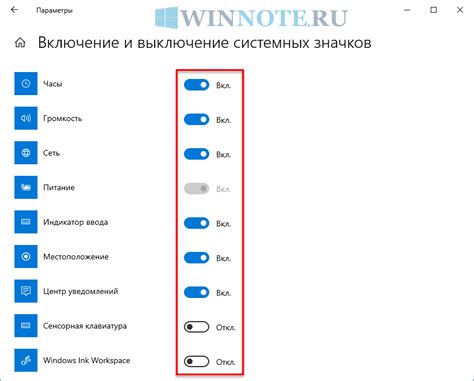
Чтобы отключить уведомления Google Play на своем устройстве, следуйте этим простым шагам:
Шаг 1:
Откройте приложение "Настройки" на своем устройстве.
Шаг 2:
Прокрутите вниз и найдите раздел "Приложения" или "Управление приложениями".
Шаг 3:
Найдите и нажмите на приложение "Google Play Store".
Шаг 4:
Перейдите на страницу настроек Google Play Store, нажав на кнопку "Уведомления" или "Уведомления приложений".
Шаг 5:
Отключите переключатель рядом с опцией "Разрешить уведомления".
Шаг 6:
Подтвердите отключение уведомлений, если будет запрошено.
Важно: Эти инструкции могут немного отличаться в зависимости от модели и версии операционной системы вашего устройства.
Теперь уведомления Google Play должны быть отключены на вашем устройстве. Вы больше не будете получать уведомления о доступных обновлениях приложений или других событиях от Google Play.
Отключение уведомлений для конкретного приложения
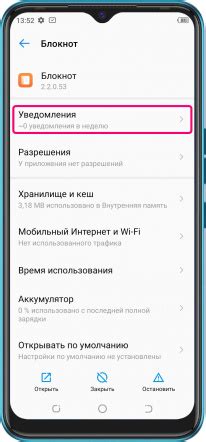
Если вам нужно отключить уведомления только для определенного приложения в Google Play, вы можете сделать это в нескольких простых шагах.
1. Откройте приложение Google Play на своем устройстве.
2. Нажмите на иконку "Меню" в левом верхнем углу экрана.
3. В появившемся меню выберите "Настройки".
4. Прокрутите вниз до раздела "Уведомления" и нажмите на него.
5. Вы увидите список установленных приложений, для которых можно настроить уведомления. Найдите нужное вам приложение в списке и нажмите на него.
6. В открывшемся меню вы увидите несколько опций. Чтобы полностью отключить уведомления для этого приложения, снимите флажок рядом с опцией "Разрешить уведомления".
7. После того, как вы отключите уведомления, нажмите кнопку "Готово" или "OK", чтобы сохранить изменения.
Теперь вы успешно отключили уведомления для выбранного приложения в Google Play. Помните, что эти настройки будут применяться только для одного устройства и не влияют на другие устройства, подключенные к вашему аккаунту Google.
Использование режима "Не беспокоить"
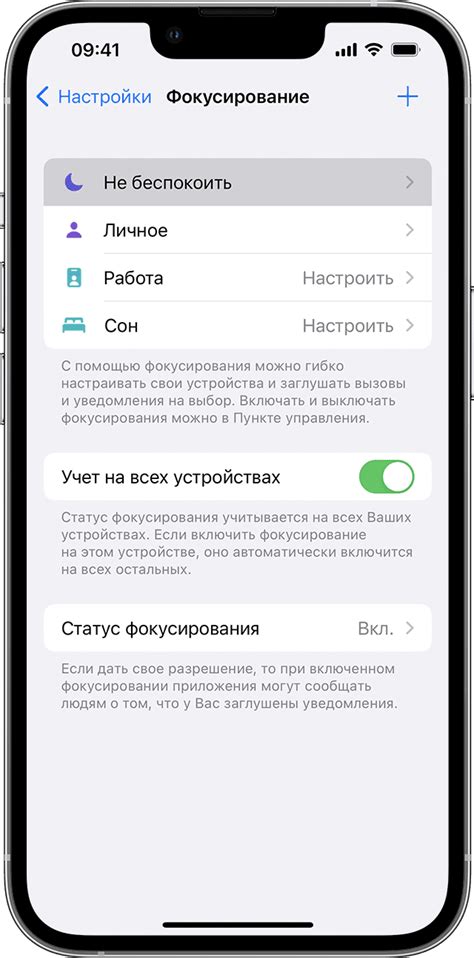
Если вы хотите отключить уведомления Google Play на своем устройстве, вы можете воспользоваться режимом "Не беспокоить". Этот режим позволяет временно отключить все уведомления на вашем устройстве, включая уведомления от Google Play.
Чтобы включить режим "Не беспокоить", выполните следующие действия:
- Откройте настройки вашего устройства.
- Прокрутите вниз и выберите раздел "Уведомления".
- Найдите и выберите опцию "Не беспокоить".
- Включите режим "Не беспокоить", переключив соответствующую кнопку.
После включения режима "Не беспокоить" вы не будете получать никаких уведомлений, включая уведомления от Google Play. Однако, вы должны иметь в виду, что это временное решение и уведомления будут включены снова, когда вы выключите режим "Не беспокоить".
Отключение уведомлений для определенного периода времени
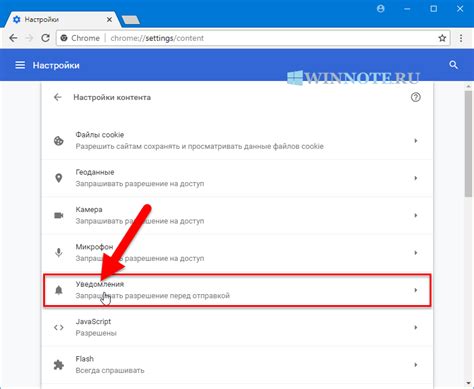
Возможность временно отключить уведомления Google Play предоставляется пользователям для того, чтобы иметь возможность сосредоточиться на других задачах или просто насладиться спокойствием без постоянных уведомлений.
Для отключения уведомлений на определенный период времени необходимо выполнить следующие шаги:
- Откройте основное меню на своем устройстве и выберите "Настройки".
- В разделе "Приложения" найдите и выберите "Google Play Маркет".
- В окне приложения выберите "Уведомления".
- Найдите опцию "Отключить уведомления" и включите ее.
- Установите желаемый период времени для отключения уведомлений. Вы можете выбрать от нескольких часов до нескольких дней.
После того, как вы установили период отключения уведомлений, вы больше не будете получать уведомления от Google Play Маркет в течение выбранного времени. После истечения установленного периода, уведомления будут восстановлены автоматически.
Отключение уведомлений на экране блокировки
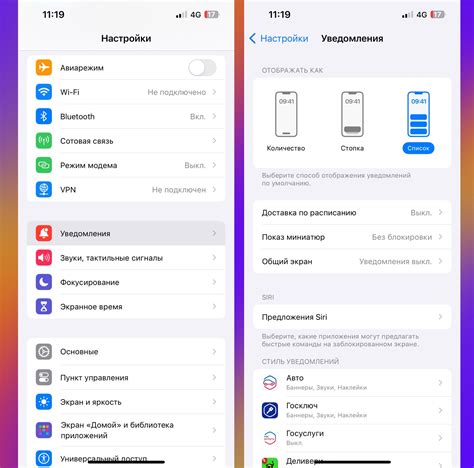
Если вы хотите избавиться от назойливых уведомлений Google Play на экране блокировки, вам потребуется выполнить следующие шаги:
1. Откройте приложение "Настройки" на своем устройстве Android.
2. Пролистайте вниз и найдите раздел "Блокировка и безопасность".
3. В разделе "Блокировка экрана" выберите "Уведомления на экране блокировки".
4. Нажмите на опцию "Показывать содержимое только при разблокированном устройстве" или "Не показывать уведомления".
5. Вернитесь на предыдущий экран и убедитесь, что изменения вступили в силу.
Теперь уведомления Google Play больше не будут отображаться на экране блокировки вашего устройства Android.
Игнорирование уведомлений от Google Play
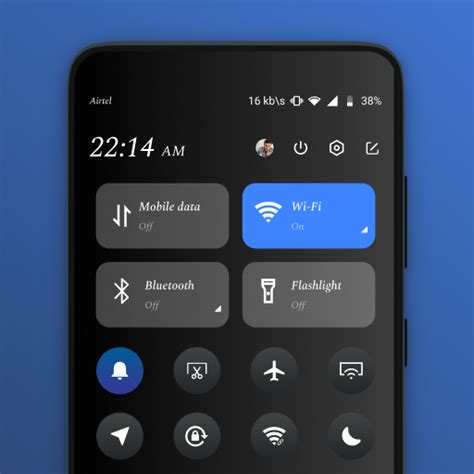
Если вы хотите избавиться от постоянных уведомлений от Google Play на своем устройстве, вы можете выполнить несколько простых шагов.
1. Откройте настройки своего устройства и найдите раздел "Уведомления".
2. Прокрутите список приложений, пока не найдете "Google Play Store".
3. Нажмите на "Google Play Store" и вы увидите список доступных опций.
4. Выберите "Игнорировать уведомления" и переключите переключатель в положение "Включено".
После выполнения этих шагов уведомления от Google Play больше не будут отображаться на вашем устройстве.
Удаление ненужных приложений
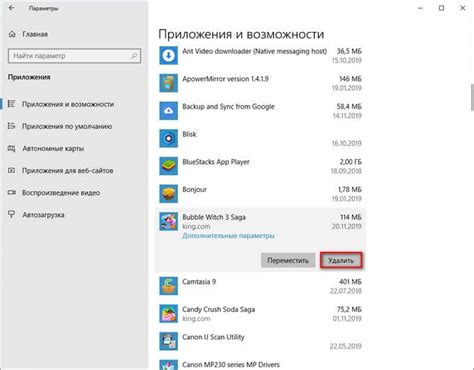
Для отключения уведомлений в Google Play возможно удалить ненужные приложения смартфона или планшета. Это позволит избавиться от навязчивых и раздражающих сообщений. Вот несколько шагов, которые помогут вам удалить приложение:
| Шаг 1 | Откройте меню устройства и найдите раздел "Настройки". |
| Шаг 2 | В разделе "Настройки" найдите и выберите "Приложения" или "Приложения и уведомления". |
| Шаг 3 | Пролистайте список установленных приложений и найдите приложение, которое вы хотите удалить. Нажмите на него. |
| Шаг 4 | На странице приложения найдите и выберите опцию "Удалить" или "Деактивировать". Подтвердите свой выбор при необходимости. |
| Шаг 5 | Повторите эти шаги для всех ненужных приложений, которые вы хотите удалить. |
После удаления приложения вы больше не будете получать уведомления от него. Если вы передумаете, вы всегда сможете скачать его снова из Google Play Store.
Установка приложений, которые блокируют уведомления
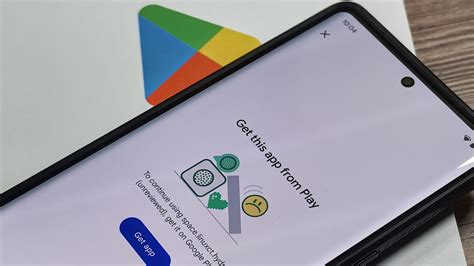
Если у вас возникли проблемы с отключением уведомлений Google Play, вы можете установить специальные приложения, которые помогут вам блокировать эти уведомления. Вот несколько популярных приложений для этой цели:
- Adguard - это одно из самых популярных приложений, которое помогает блокировать рекламные уведомления на вашем устройстве. Оно также может блокировать уведомления от Google Play.
- Blockada - это еще одно эффективное приложение, которое может блокировать уведомления Google Play. Оно также предлагает дополнительные функции, такие как блокировка нежелательных звонков и SMS.
- Notify Blocker - это простое в использовании приложение, которое помогает блокировать уведомления Google Play и других приложений. Оно также предлагает возможность настроить фильтры для блокировки конкретных типов уведомлений.
Установите одно из этих приложений на свое устройство и настройте его в соответствии с вашими предпочтениями. Они помогут вам справиться с уведомлениями Google Play и насладиться тихим использованием вашего устройства.



